ppt怎么设计一款表格海报?
时间:2021-07-12 来源:互联网
怎么利用PPT中表格与图片来进行设计一张海报呢?需要准好一张背景图片,插入图片之后,再插入表格排版一下,并且输入文字。自己设计出来ppt海报的效果,绝对是与众不同的,当然要配合醒目的文字配色,恰当的字体和字号。
软件名称:PowerPoint2017简体中文免费完整版软件大小:60.7MB更新时间:2016-12-12立即下载

1、打开ppt软件,插入一张玫瑰花的图片。

2、接着,继续点击【插入】——【表格】——看一下图片的大小,插入差不多的格子表格,选择【10*4表格】一会拉大之后就合适了。
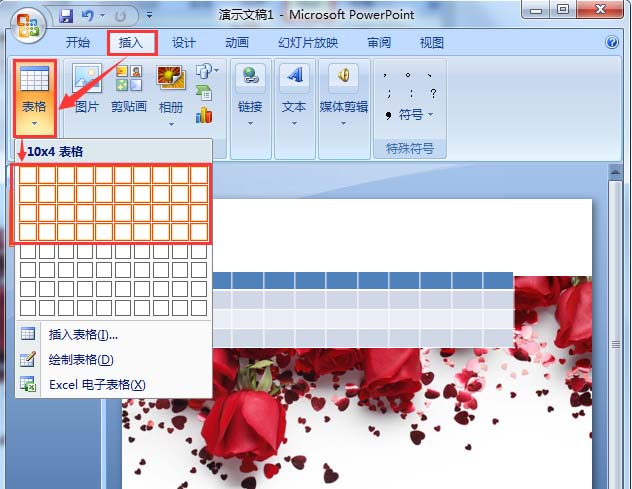
3、10*4的表格插入到图片中之后,选中表格,点击设置表格边框的样式,全部边框,这样做是为了所有显示的表格线条是相同大小的。

4、接着再次选中表格,【设计】——【填充】——【无填充颜色】。
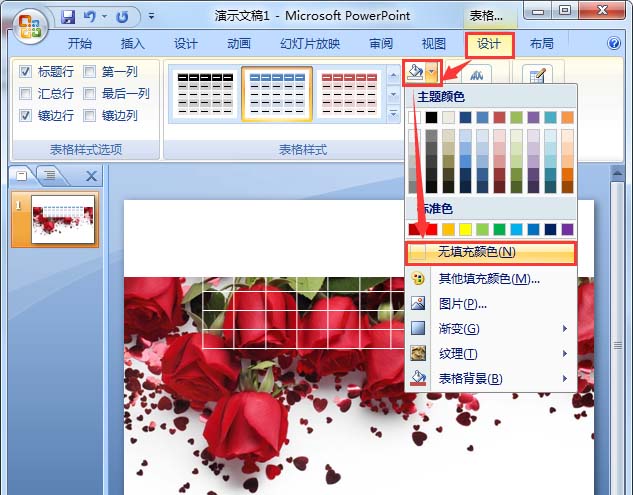
5、当表格的边框设计好无填充颜色了之后,将表格拖动和背景的大小相同即可。如图显示
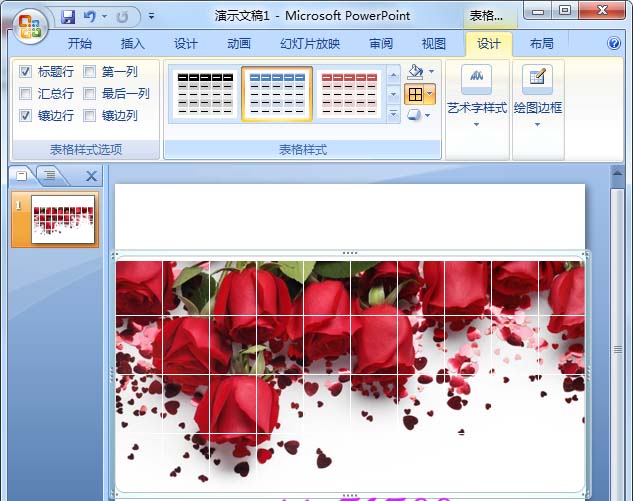
6、选择任意四个表格合并,一个长方形,【设计】——【填充】——【亮黄的颜色】。
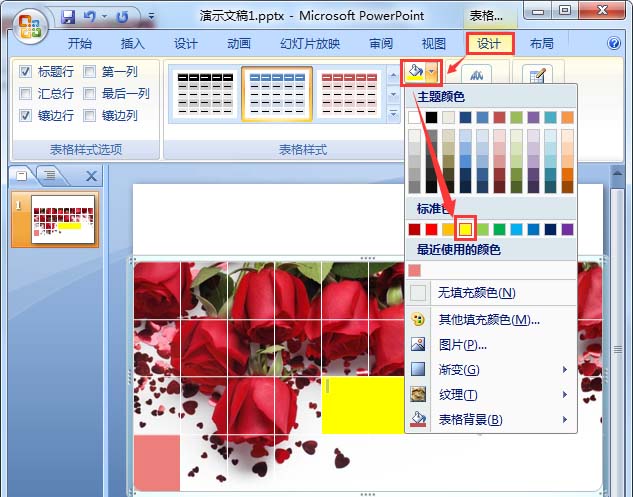
7、图片的下面颜色比较白的,可先填充看一下效果。不合适,一会还可以更改的。

8、输入相应的文字,比如:红玫瑰如初恋的心情,设置字体,字号为32号的大小,字体颜色为红色,居中对齐即可。

相关推荐:
ppt怎么设计一款漂亮的海报?
PPT设计海报怎么设置展板尺寸?
ppt中怎么给海报添加浮雕字体效果?
相关阅读更多 +
-
 追剧app排行榜前十-最新免费追剧神器app大全 2025-12-28
追剧app排行榜前十-最新免费追剧神器app大全 2025-12-28 -
 bilibili会员购入口在哪里-bilibili会员购官网网页版入口 2025-12-28
bilibili会员购入口在哪里-bilibili会员购官网网页版入口 2025-12-28 -
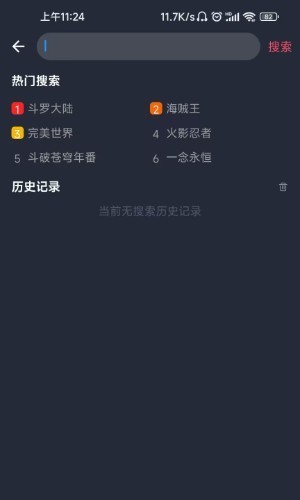 漫蛙漫画网页最新版本下载-漫蛙漫画安卓安装包下载 2025-12-28
漫蛙漫画网页最新版本下载-漫蛙漫画安卓安装包下载 2025-12-28 -
 蚂蚁庄园答案2025年12月24日 2025-12-28
蚂蚁庄园答案2025年12月24日 2025-12-28 -
 千牛网页版登录入口在哪-千牛官网登录详细教程 2025-12-28
千牛网页版登录入口在哪-千牛官网登录详细教程 2025-12-28 -
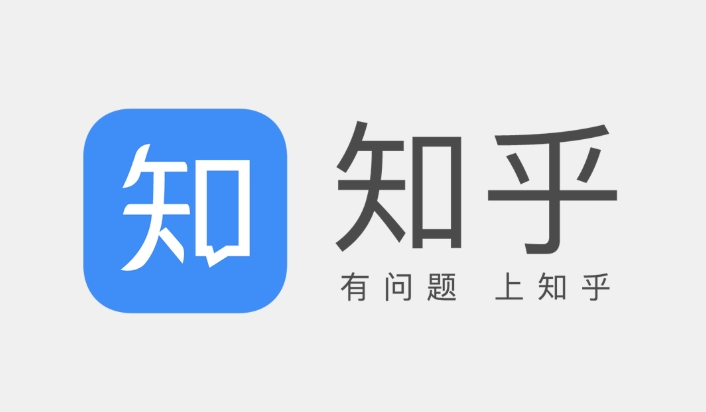 知乎网页版官网直达-知乎网页版快速入口 2025-12-28
知乎网页版官网直达-知乎网页版快速入口 2025-12-28
最近更新





